반응형
아래 그림 빨간 박스와 같이윈도우10에서 시작 메뉴의자주사용되는 앱삭제 방법입니다.

WINDOWS10 자주 사용하는 앱 삭제
맨 아래 SEARCH 메뉴가 있다면 메뉴를 클릭한 뒤'시작 설정'검색 해서 나오는 항목을 클릭합니다.

그러면 아래 그림처럼 시작 설정 메뉴가 바로 나옵니다.빨간 박스의 '가장 많이 사용하는 앱 표시'를 꺼주시면 바로 해결됩니다.
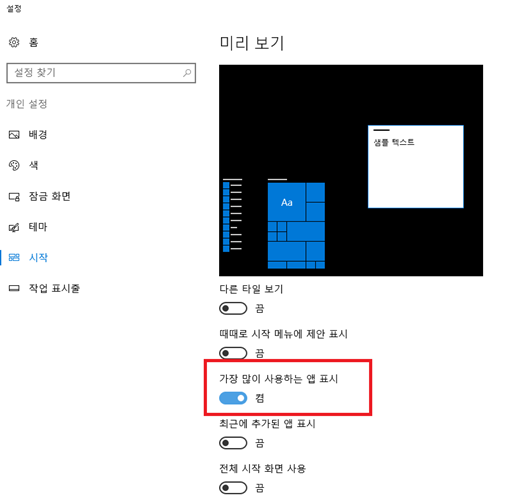
시작 메뉴에 표시할 폴더 선택 방법
추가 팁!!
첫번째 그림의 시작 메뉴에'설정'항목이 보이실 겁니다. 저것을 클릭하면 설정 메뉴로 바로 들어갈 수가 있는데 만약 저게 없는 상태라면 바로 위의 '시작 설정' 화면에서 가능합니다.
맨 아래를 보시면'시작 메뉴에 표시할 폴더 선택'을 클릭하시면 아래와 같이 나오며 원하는 메뉴를 켜고 끌 수 있습니다.


만약 위의 메뉴가 내 바탕화면에는 아무것도 없다! 하시는 분들은 화면 맨 아래'작업 표시줄'에서 마우스 우클릭 맨아래 설정을 클릭하시면'작업 표시줄 설정'항목이 나오는데 여기서 바로 위의 시작을 클릭하시면 됩니다.

반응형




최근댓글